はじめに
時々英語キーボードを接続することがあるので、キーボード種別の変更手順を残しておく。
姉妹記事:『Windows10 102(英語配列)キーボードの場合にIMEのON/OFF(日本語入力)切り替え方法』
1.「設定」を開く
画面左下の四角いアイコンをクリックしてスタートメニューを表示。そこの「設定」をクリック。
2.「時刻と言語」を開く
「Windowsの設定」画面にて、「時刻と言語」をクリック。
3.「地域と言語」を開く
4.「日本語」を選択
5.「オプション」を選択
6.「レイアウトを変更する」をクリック
ハードウェア キーボード レイアウトから「レイアウトを変更する」をクリック。
7.接続するキーボードを選択する
接続する102/109キーボードを選択して「OK」をクリック。
厳密に10xキーボードを選択するではなく、ざっくり英語キーボードと日本語キーボードを切り替えるイメージでよい。
PC再起動後に変更後のキーボードが有効となる。
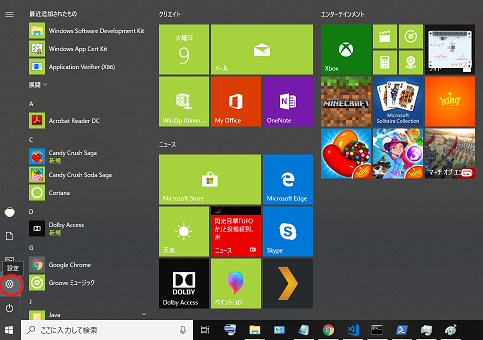
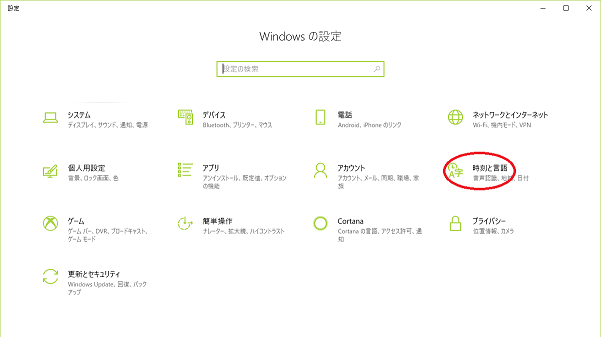

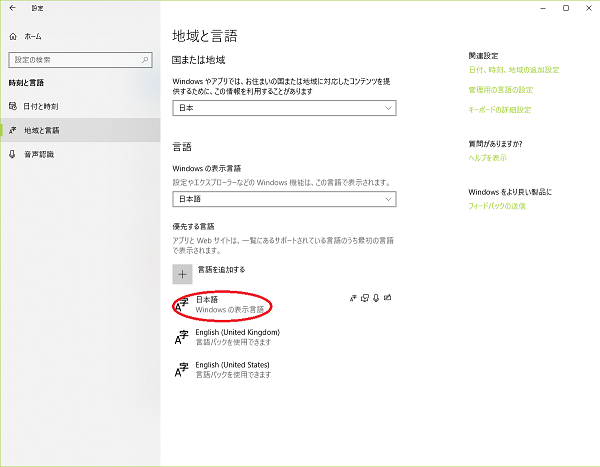
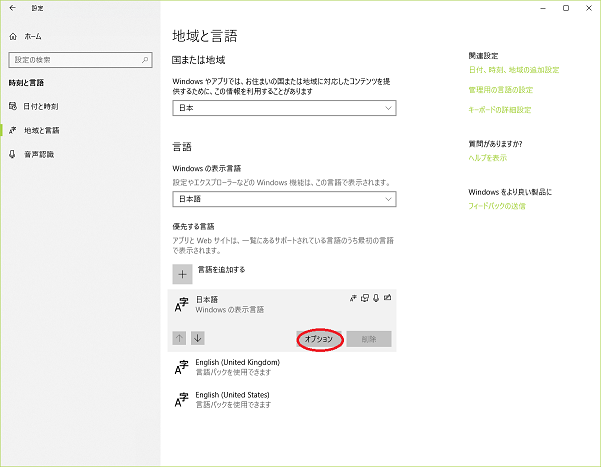
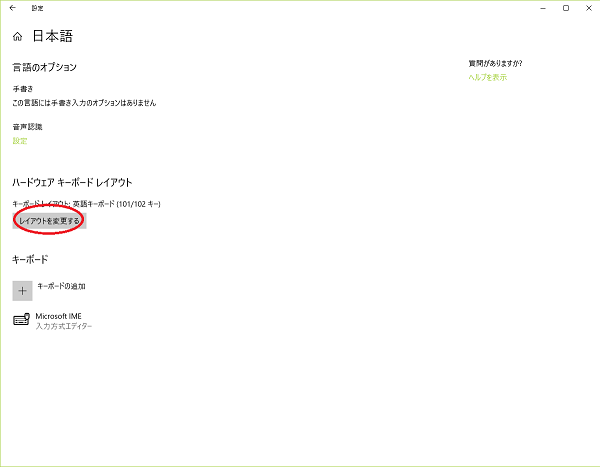
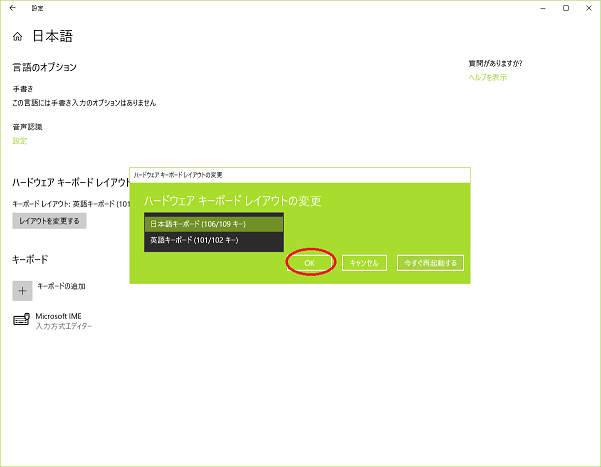
コメント